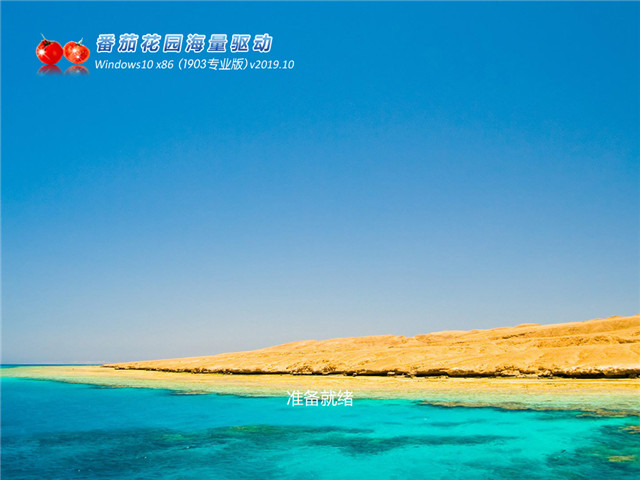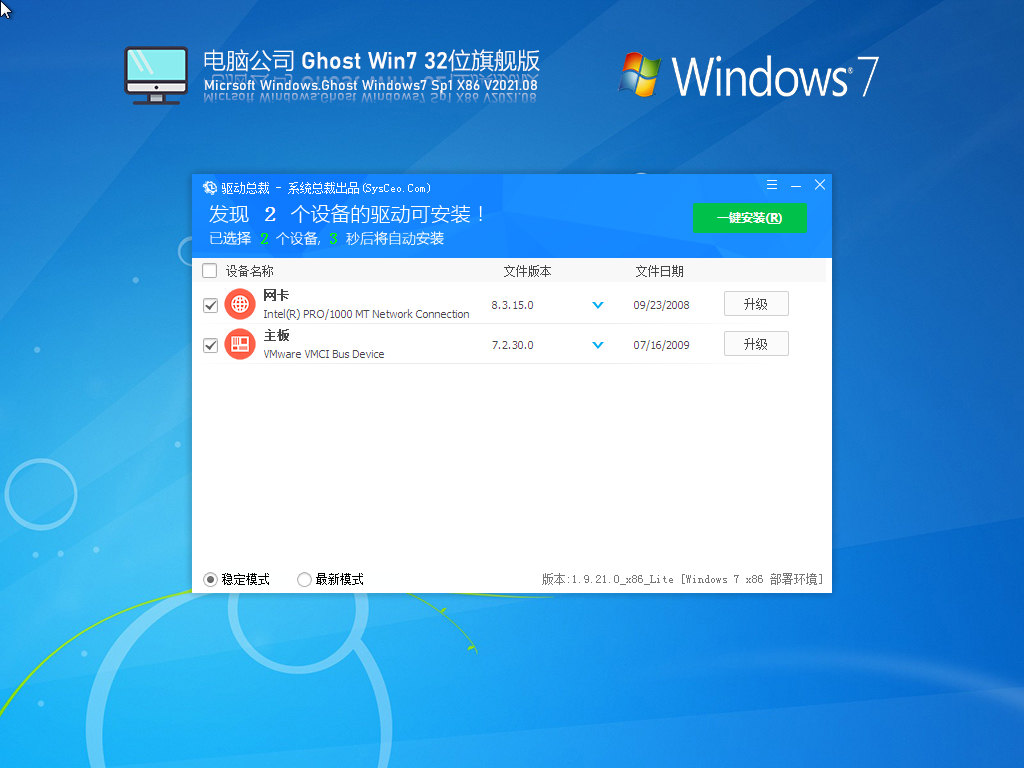系统管理员喜欢 Systemd 的五个理由
系统管理员喜欢 Systemd 的五个理由
作者:chai001125 译 2022-11-28 10:12:57系统 Linux 对于忙碌的系统管理员和许多用户来说,systemd 的速度和易用性是一个重要的特性。有以下的五个原因。系统管理员知道,在一台运行着的现代计算机上会发生很多事情:应用程序在后台运行、预定事件等待在特定时间被触发、事件写入日志文件、发送状态报告。在以前,不同的进程可以通过一系列 Unix 工具,来进行有效地管理和监控。然而,现代的计算机运作更为复杂了:本地服务与容器化应用程序一同运行、能够轻松访问云及其运行的集群、实时进程、以及有比以往都多的数据。

拥有统一的管理方法不但是用户想要的,也是忙碌的系统管理员所迫切渴望的。为了完成这项重要的任务,系统守护进程(systemd) 被开发出来,并迅速被所有主要的 Linux 发行版所采用了。
当然,systemd 并不是管理 Linux 系统的唯一方式,还有许多其他可供选择的初始化系统,包括 sysvinit、OpenRC、runit、s6 和 BusyBox,但 systemd 将 Linux 视为一个统一的数据集,意味着 systemd 能用强大的工具对 Linux 进行一致的操作和查询。对于忙碌的系统管理员和许多用户来说,systemd 的速度和易用性是一个重要的特性。有以下的五个原因。
启动管理
启动 Linux 计算机可能是一件非常罕见的事情。服务器的正常运行时间通常以年来计算,而不是月或周。笔记本电脑和台式机可能会频繁地关闭和启动,但更多的时候它们是被挂起或休眠了。无论哪种类型,最近一次开机的时刻都可用于检查一段时间内的计算机健康情况,因为当你在监视系统或诊断问题时,这一时刻能够限制查看的数据量大小,从而让你快速地找到问题所在。
如果你不记得上次启动计算机的时间,你可以使用 systemd 的日志记录工具journalctl,来列出计算机的所有启动会话:
$ journalctl --list-boots-42 7fe7c3... Fri 2020-12-04 05:13:59 - Wed 2020-12-16 16:01:23-41 332e99... Wed 2020-12-16 20:07:39 - Fri 2020-12-18 22:08:13[...]-1 e0fe5f... Mon 2021-03-29 20:47:46 - Mon 2021-03-29 21:59:29 0 37fbe4... Tue 2021-03-30 04:46:13 - Tue 2021-03-30 10:42:08最近一次启动会话输出在结果列表的底部,因此你可以通过管道将输出传输到tail,来查看最近一次启动会话。
左侧的数字(在本例中为 42、41、1 和 0)是每个启动会话的索引号。换句话说,如果你要查看某一特定启动会话的日志,你可以使用这个索引号作为参数。
日志检查
查看日志是推断系统信息的一种重要方法。日志提供了计算机运行的大部分事件的历史记录,这些记录都是在没有你直接监督的情况下生成的。通过日志,你可以知道某一服务何时启动、定时任务何时运行、哪些服务在后台运行、哪些事件运行失败等等信息。故障排除的初始步骤是使用 systemd 的journalctl来查看日志:
$ journalctl --pager-end--pager-end选项(简写为-e)会从journalctl的输出末尾开始查看日志,因此要查看更早发生的日志,你需要向上滚动。
systemd 维护一个错误信息的“目录”,错误信息包含错误记录、可能的解决方案、支持论坛的链接和开发人员文档。这个错误信息的“目录”能为日志事件提供重要的上下文,否则它可能会成为海量日志中的一个令人困惑的信息,或者更糟的是,错误信息可能会完全被忽视。要将错误消息与日志中的解释性文本放在一起输出,你可以使用--catalog选项(简写为-x):
$ journalctl --pager-end --catalog要进一步限定日志输出,你可以指定要查看哪个启动会话的日志。因为每个启动会话都有索引,所以你可以使用--boot选项,来指定某个启动会话,并仅查看该启动会话的日志:
$ journalctl --pager-end --catalog --boot 42你还可以查看特定 systemd 单元的日志。例如,要解决 SSH 服务的问题,你可以指定--unit sshd选项,来仅查看适用于sshd守护程序的日志:
$ journalctl --pager-end \--catalog --boot 42 \--unit sshd服务管理
systemd 的第一个任务就是启动你的计算机,systemd 会迅速、高效且有效地执行这一任务。但 systemd 一直需要管理的任务是服务管理,因为 systemd 需要确保你要运行的服务确实在你的会话期间启动,并继续运行。systemd 的这一功能非常稳健,因为理论上即使是一个崩溃的服务也可以在没有你干预的情况下重新启动。
你可以通过使用systemctl命令来让 systemd 管理服务,并能查看定义服务的单元文件:
$ systemctl cat sshd# /usr/lib/systemd/system/sshd.service[Unit]Description=OpenSSH server daemonDocumentation=man:sshd(8) man:sshd_config(5)After=network.target sshd-keygen.targetWants=sshd-keygen.target[Service]Type=notifyEnvironmentFile=-/etc/crypto-policies/back-ends/opensshserver.configEnvironmentFile=-/etc/sysconfig/sshdExecStart=/usr/sbin/sshd -D $OPTIONS $CRYPTO_POLICYExecReload=/bin/kill -HUP $MAINPIDKillMode=processRestart=on-failureRestartSec=42s[Install]WantedBy=multi-user.target大多数单元文件都在/usr/lib/systemd/system/目录下,但是你也可以用局部更改来修改配置,请使用以下的方式:
$ systemctl edit sshd你可以通过is-active选项,来查看某一服务当前是否处于活动状态:
$ systemctl is-active sshdactive$ systemctl is-active fooinactive同样地,你可以通过is-failed选项,来查看某一服务是否运行失败了。
$ systemctl is-failed sshd使用以下命令,来启动或者停止某一服务:
$ systemctl stop sshd$ systemctl start sshd使用以下命令,让某一服务在开机时自启动:
$ systemctl enable sshd添加--now选项,让某一服务在开机时启动并在当前会话中立即启动。
定时器管理
在以前,当你想在 Linux 上自动执行一项任务时,你可以使用的工具是cron。如今,cron命令仍能使用,但对于在 Linux 上自动执行一项任务,也有一些其他好用的替代方案。例如,anacron 命令是一个多功能的、类似于cron的系统,它能够运行在停机期间可能会错过的任务。
计划的事件就是在特定时间需要激活的服务。systemd 管理一个名为定时器的工具,它类似 cron 的功能。你可以使用以下命令,来列出活动中的定时器:
$ systemctl list-timersNEXTLEFTTue 2021-03-30 12:37:54 NZDT16min left [...]Wed 2021-03-31 00:00:00 NZDT11h left [...]Wed 2021-03-31 06:42:02 NZDT18h left [...]3 timers listed.Pass --all to see loaded but inactive timers, too.你可以使用以下命令,来像启用服务一样启用定时器:
$ systemctl enable myMonitor.timer目标管理
目标target是 systemd 的最后一个主要组成部分。像服务和定时器一样,目标也是一个单元文件,也可以以相同的方式启动和启用。目标的独特之处在于它们可以将其他单元文件任意分组。例如,你可能希望开机启动到文本控制台界面而不是图形桌面,因此有一个multi-user目标。但是,multi-user目标只是没有包括桌面单元文件的graphical目标。
简而言之,目标是一种将服务、定时器甚至其他的目标集合在一起,以表示机器的预期状态的简单方法。
事实上,在 systemd 中,重启、关机或关闭操作只是一个目标而已。
你可以使用list-unit-files选项,用--type选项将其限制为target来列出所有可用的目标:
$ systemctl list-unit-files --type target使用 systemd 对计算机进行控制管理
现代的 Linux 使用 systemd 进行服务管理和日志检查。从个人的 Linux 系统到企业服务器,systemd 都能提供有效的监控,并且十分易于维护。你越频繁地使用 systemd,systemd 对你而言就会变得越容易预测和直观,你就会明白系统的不同部分是如何相互关联的。
为了更好地熟悉 systemd,请现在就开始使用它吧。请下载关于 systemd 相关命令的备忘录,你可以在实际使用 systemd 中经常参考这个备忘录,这样你就能更快熟悉使用 systemd 啦!
责任编辑:赵宁宁 来源:Linux中国 系统systemd推荐系统
电脑公司Ghost Win8.1 x32 精选纯净版2022年7月(免激活) ISO镜像高速下载
语言:中文版系统大小:2.98GB系统类型:Win8电脑公司Ghost Win8.1x32位纯净版V2022年7月版本集成了自2022流行的各种硬件驱动,首次进入系统即全部硬件已安装完毕。电脑公司Ghost Win8.1x32位纯净版具有更安全、更稳定、更人性化等特点。集成最常用的装机软件,精心挑选的系统维护工具,加上绿茶独有
微软Win11原版22H2下载_Win11GHOST 免 激活密钥 22H2正式版64位免费下载
语言:中文版系统大小:5.13GB系统类型:Win11微软Win11原版22H2下载_Win11GHOST 免 激活密钥 22H2正式版64位免费下载系统在家用办公上跑分表现都是非常优秀,完美的兼容各种硬件和软件,运行环境安全可靠稳定。Win11 64位 Office办公版(免费)优化 1、保留 Edge浏览器。 2、隐藏“操作中心”托盘图标。 3、保留常用组件(微软商店,计算器,图片查看器等)。 5、关闭天气资讯。
Win11 21H2 官方正式版下载_Win11 21H2最新系统免激活下载
语言:中文版系统大小:4.75GB系统类型:Win11Ghost Win11 21H2是微软在系统方面技术积累雄厚深耕多年,Ghost Win11 21H2系统在家用办公上跑分表现都是非常优秀,完美的兼容各种硬件和软件,运行环境安全可靠稳定。Ghost Win11 21H2是微软最新发布的KB5019961补丁升级而来的最新版的21H2系统,以Windows 11 21H2 22000 1219 专业版为基础进行优化,保持原汁原味,系统流畅稳定,保留常用组件
windows11中文版镜像 微软win11正式版简体中文GHOST ISO镜像64位系统下载
语言:中文版系统大小:5.31GB系统类型:Win11windows11中文版镜像 微软win11正式版简体中文GHOST ISO镜像64位系统下载,微软win11发布快大半年了,其中做了很多次补丁和修复一些BUG,比之前的版本有一些功能上的调整,目前已经升级到最新版本的镜像系统,并且优化了自动激活,永久使用。windows11中文版镜像国内镜像下载地址微软windows11正式版镜像 介绍:1、对函数算法进行了一定程度的简化和优化
微软windows11正式版GHOST ISO镜像 win11下载 国内最新版渠道下载
语言:中文版系统大小:5.31GB系统类型:Win11微软windows11正式版GHOST ISO镜像 win11下载 国内最新版渠道下载,微软2022年正式推出了win11系统,很多人迫不及待的要体验,本站提供了最新版的微软Windows11正式版系统下载,微软windows11正式版镜像 是一款功能超级强大的装机系统,是微软方面全新推出的装机系统,这款系统可以通过pe直接的完成安装,对此系统感兴趣,想要使用的用户们就快来下载
微软windows11系统下载 微软原版 Ghost win11 X64 正式版ISO镜像文件
语言:中文版系统大小:0MB系统类型:Win11微软Ghost win11 正式版镜像文件是一款由微软方面推出的优秀全新装机系统,这款系统的新功能非常多,用户们能够在这里体验到最富有人性化的设计等,且全新的柔软界面,看起来非常的舒服~微软Ghost win11 正式版镜像文件介绍:1、与各种硬件设备兼容。 更好地完成用户安装并有效地使用。2、稳定使用蓝屏,系统不再兼容,更能享受无缝的系统服务。3、为
雨林木风Windows11专业版 Ghost Win11官方正式版 (22H2) 系统下载
语言:中文版系统大小:4.75GB系统类型:雨林木风Windows11专业版 Ghost Win11官方正式版 (22H2) 系统下载在系统方面技术积累雄厚深耕多年,打造了国内重装系统行业的雨林木风品牌,其系统口碑得到许多人认可,积累了广大的用户群体,雨林木风是一款稳定流畅的系统,一直以来都以用户为中心,是由雨林木风团队推出的Windows11国内镜像版,基于国内用户的习惯,做了系统性能的优化,采用了新的系统
雨林木风win7旗舰版系统下载 win7 32位旗舰版 GHOST 免激活镜像ISO
语言:中文版系统大小:5.91GB系统类型:Win7雨林木风win7旗舰版系统下载 win7 32位旗舰版 GHOST 免激活镜像ISO在系统方面技术积累雄厚深耕多年,加固了系统安全策略,雨林木风win7旗舰版系统在家用办公上跑分表现都是非常优秀,完美的兼容各种硬件和软件,运行环境安全可靠稳定。win7 32位旗舰装机版 v2019 05能够帮助用户们进行系统的一键安装、快速装机等,系统中的内容全面,能够为广大用户
相关文章
- win10专业版怎么禁用驱动程序强制签名?
- msvcp140.dll丢失怎么办 msvcp140.dll丢失解决方法【详解】
- Surface怎么更新Win11 Surface笔记本更新Win11教程
- 人生日历怎么启用健康助手?
- PPTV提示严重错误需重装怎么办?PPTV提示严重错误需重装的解决方法
- u盘的文件删不掉,本文教您处理删不掉
- Win10开机一直显示请稍等怎么办?
- Win10双系统修改启动项名称的详细教程
- Win7鼠标不能拖动图标与文件的处理办法
- 联想小新V3000-ISE电脑重装系统步骤
- 微信页面版可以发语音吗?微信页面版发语音的办法_微信
- 笔记本电脑没有鼠标怎么下拉?
- Win8系统怎么修改默认浏览器
- 华为MateBook13 2019电脑怎么重装系统
- 2015年春季发布!Windows 9回归桌面模式
- Win8系统Internet无法下载文件怎样办?
- Win11下载100%不动了怎么办?Win11下载100%不动处理办法
- WinXP设备管理器一片空白怎样办?
热门系统
- 1华硕笔记本&台式机专用系统 GhostWin7 32位正式旗舰版2018年8月(32位)ISO镜像下载
- 2深度技术 Windows 10 x86 企业版 电脑城装机版2018年10月(32位) ISO镜像免费下载
- 3雨林木风 Ghost Win7 SP1 装机版 2020年4月(32位) 提供下载
- 4电脑公司 装机专用系统Windows10 x86喜迎国庆 企业版2020年10月(32位) ISO镜像快速下载
- 5深度技术 Windows 10 x86 企业版 六一节 电脑城装机版 版本1903 2022年6月(32位) ISO镜像免费下载
- 6深度技术 Windows 10 x64 企业版 电脑城装机版2021年1月(64位) 高速下载
- 7新萝卜家园电脑城专用系统 Windows10 x64 企业版2019年10月(64位) ISO镜像免费下载
- 8新萝卜家园 GhostWin7 SP1 最新电脑城极速装机版2018年8月(32位)ISO镜像下载
- 9电脑公司Ghost Win8.1 x32 精选纯净版2022年5月(免激活) ISO镜像高速下载
- 10新萝卜家园Ghost Win8.1 X32 最新纯净版2018年05(自动激活) ISO镜像免费下载
热门文章
常用系统
- 1番茄花园Win10 x86(1903专业版)v2023.10最新下载
- 2番茄花园 Ghost XP SP3 海量驱动装机版 2020年6月 ISO镜像高速下载
- 3电脑公司Win7激活镜像下载_电脑公司Win7 32位装机稳定版下载V2023.08
- 4新萝卜家园 Ghost XP SP3系统 电脑城极速纯净版 2020年9月 ISO镜像高速下载
- 5雨林木风 GHOST XP SP3 极速体验版 V2023.04 下载
- 6笔记本系统Ghost Win8.1 (32位) 极速纯净版2022年7月(免激活) ISO镜像高速下载
- 7笔记本系统Ghost Win8.1 (32位) 极速纯净版2021年4月(免激活) ISO镜像高速下载
- 8电脑公司 GhostXpSp3 元旦特别 电脑城装机版 2022年1月 ISO镜像高速下载
- 9Win10专业版系统下载_绿茶系统 Ghost Win10 64位安全装机版下载
- 10雨林木风Ghost Win8.1 (X64) 极速纯净版2021年1月免激活) ISO镜像高速下载